Couchbase Móvil le permite crear aplicaciones que están siempre disponibles tanto para experiencias en línea como fuera de línea, para que pueda centrarse en crear funciones atractivas para el usuario. La solución móvil consta de 3 componentes: Couchbase Lite, Pasarela de sincronizacióny Servidor Couchbase. El bucket de Couchbase Server actúa como almacenamiento persistente para todos los documentos de la base de datos, mientras que Sync Gateway permite al servidor actuar como punto final de replicación para Couchbase Lite. Incrustar el pequeño framework de Couchbase Lite en tu proyecto de aplicación es simple y te permitirá tener grandes características de sincronización con una base de datos JSON flexible incrustada que puede funcionar de forma independiente o como un punto final remoto para Couchbase Server.
En esta serie de tutoriales, primero vamos a configurar Couchbase Server para alojar la instancia en la nube y conectar Sync Gateway. Esto también se puede hacer de forma local en su entorno de desarrollo, aunque en este tutorial voy a utilizar Océano Digital como nuestra solución en la nube para emular un escenario de producción.
Cree una cuenta DigitalOcean haciendo clic en "INSCRIBIRSE" en DigitalOcean

Introduzca una dirección de correo electrónico junto con la contraseña deseada y, a continuación, confirme en su buzón de correo electrónico.
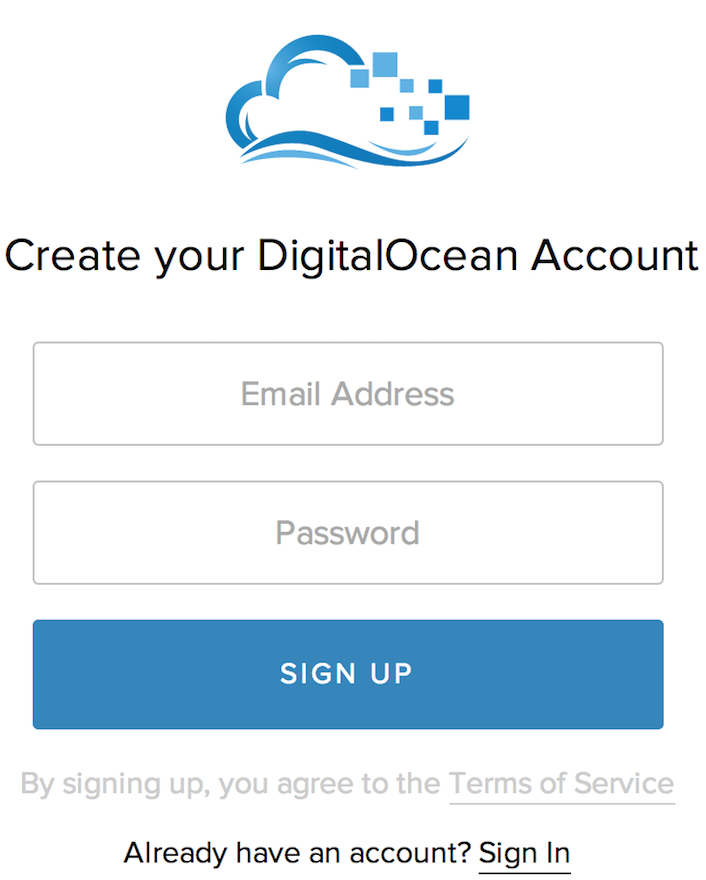
Una vez que haya confirmado su correo electrónico, introduzca las credenciales para activar la cuenta para el alojamiento.
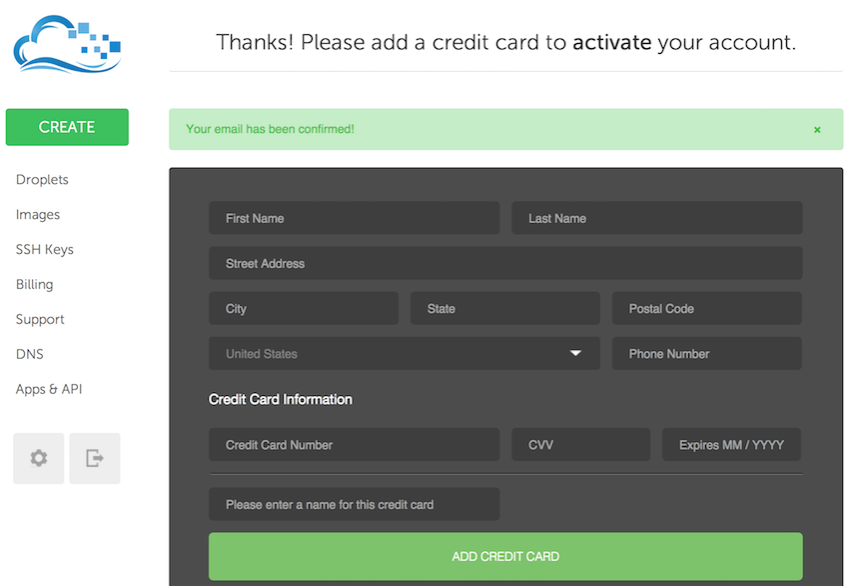
Cree Droplet proporcionando un nombre de host y seleccionando un tamaño. La opción de 2GB y 2CPUs es la opción mínima recomendada.
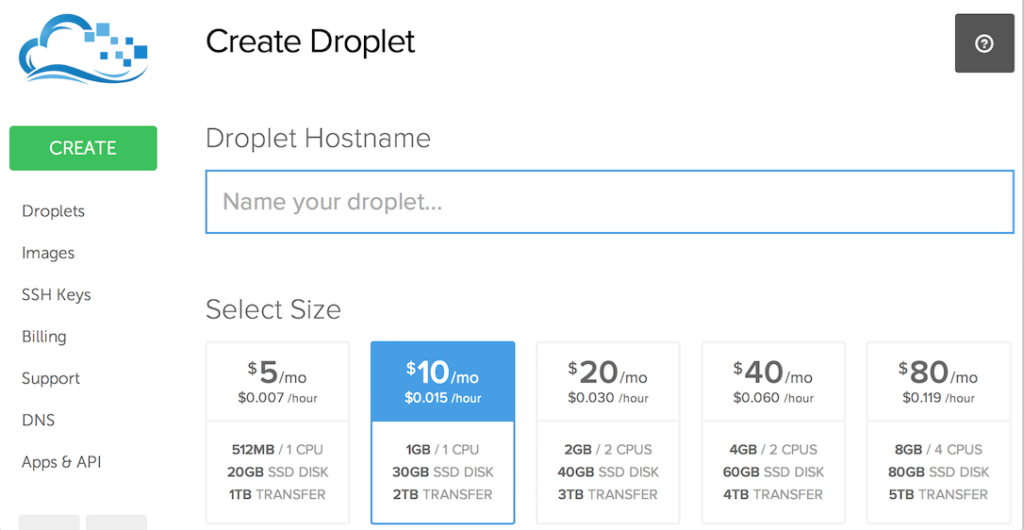
Saboree una taza de café mientras se crea su droplet
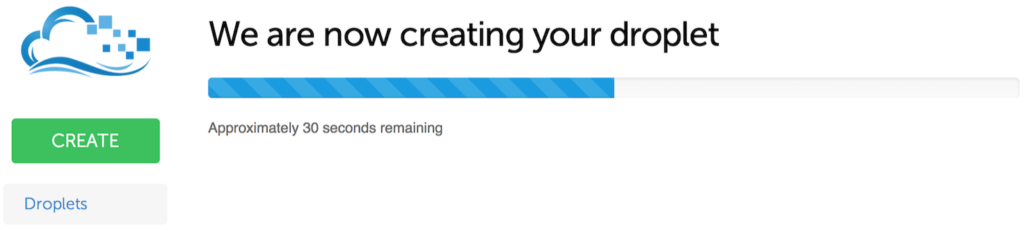
El Droplet que he configurado es el 4GB RAM/2 CPUs con la configuración por defecto en la región de Nueva York 3 que se ejecuta en Ubuntu 14.04 64-bit
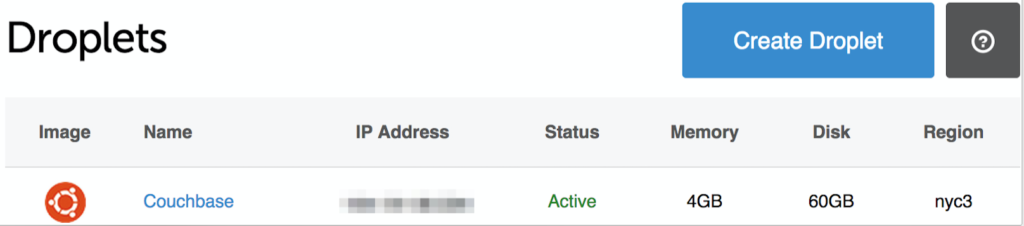
Después de crear el Droplet, comprueba tu correo electrónico para obtener las credenciales de dirección IP, nombre de usuario y contraseña de tu Droplet. Necesitarás estos valores en breve para iniciar sesión en tu Droplet e instalar Couchbase Server.
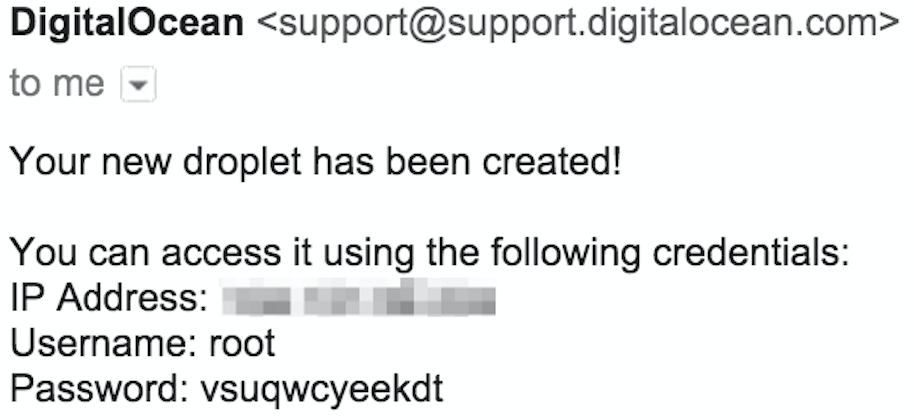
En tu MAC, abre la aplicación Terminal y establece la conexión SSH a tu Droplet de DigitalOcean introduciendo el comando:
|
1 |
ssh Nombre de usuario@'Dirección IP' |
y sustituyendo las credenciales respectivas por las recibidas del correo electrónico. En este caso, el nombre de usuario es "root", tal como se indica en el correo electrónico.
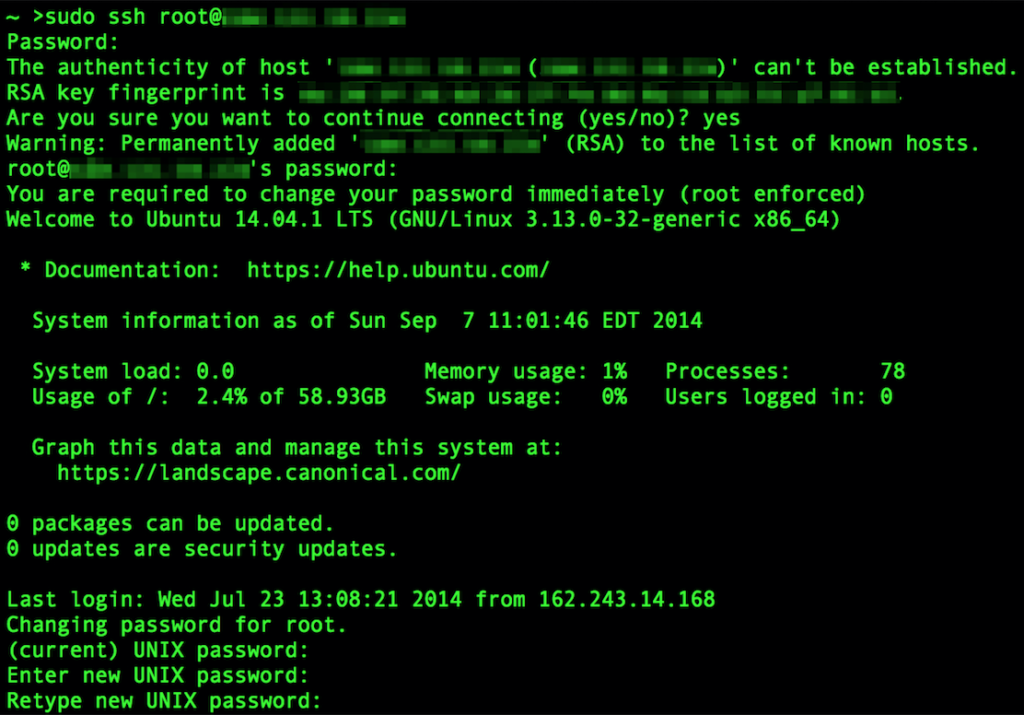
Después de conectar con el Droplet por primera vez, se le pedirá que cambie su contraseña UNIX de forma similar a la anterior. Seleccione una contraseña y vuelva a introducir sus credenciales por segunda vez.
Para mayor seguridad, cambie el nombre de usuario predeterminado 'root' por otro ejecutando:
|
1 |
añadir usuario nuevo nombre de usuario |
sustituyendo 'nuevo nombre de usuario' por un nombre de tu agrado. Ahora el nombre de host asociará un nombre de usuario no predeterminado que usted introdujo como su raíz real en lugar de ser llamado 'root'.
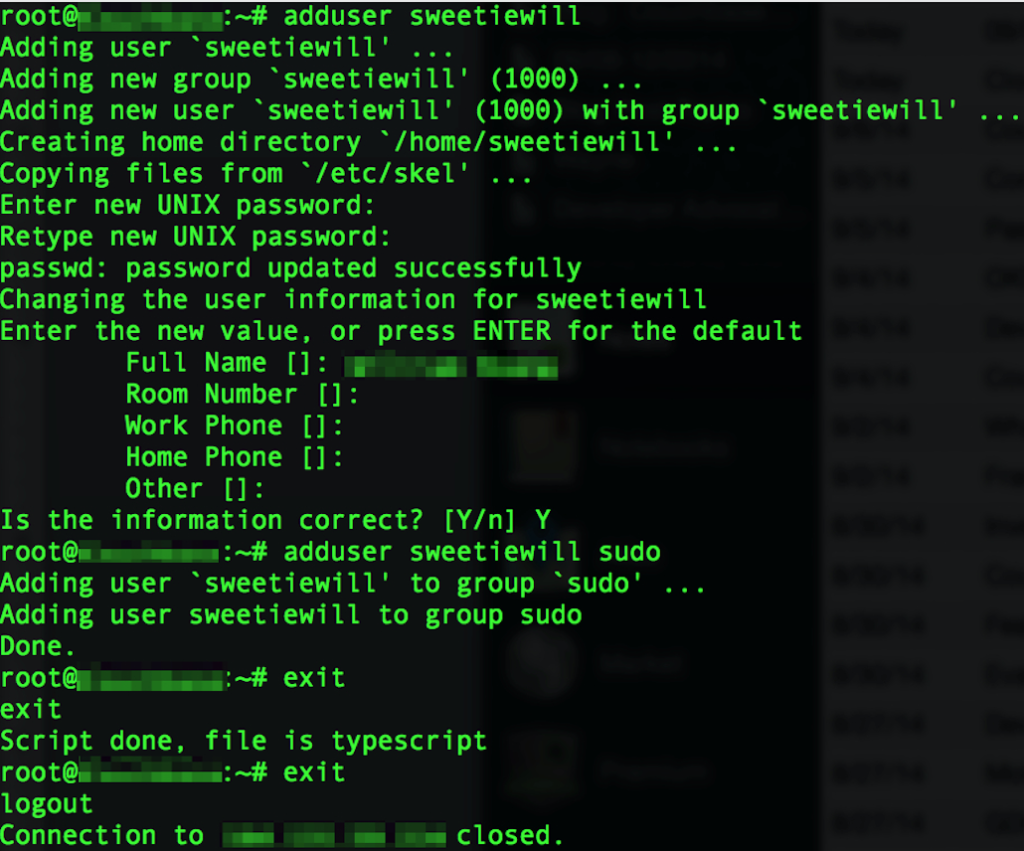
Salga de la instancia escribiendo 'exit' para cerrar la sesión. A continuación, vuelva a iniciar sesión en su Droplet con el nuevo nombre de usuario en la misma dirección IP.
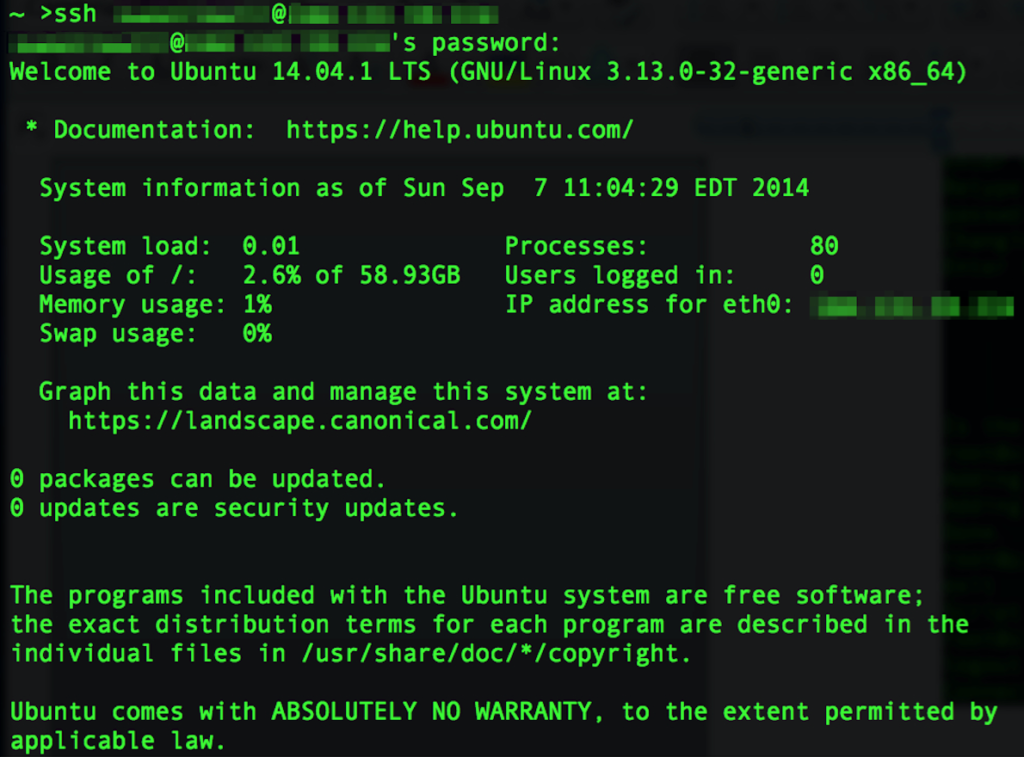
Ahora estamos listos para descargar Couchbase Server y Sync Gateway a nuestro Droplet. Para mi instancia en este tutorial, estoy usando la versión 2.5.1 Enterprise Edition para Ubuntu 12.04 que es la versión de 64 bits. Desde el Página de descarga de CouchbaseHaga clic con el botón derecho y copie el enlace de la compilación correspondiente.
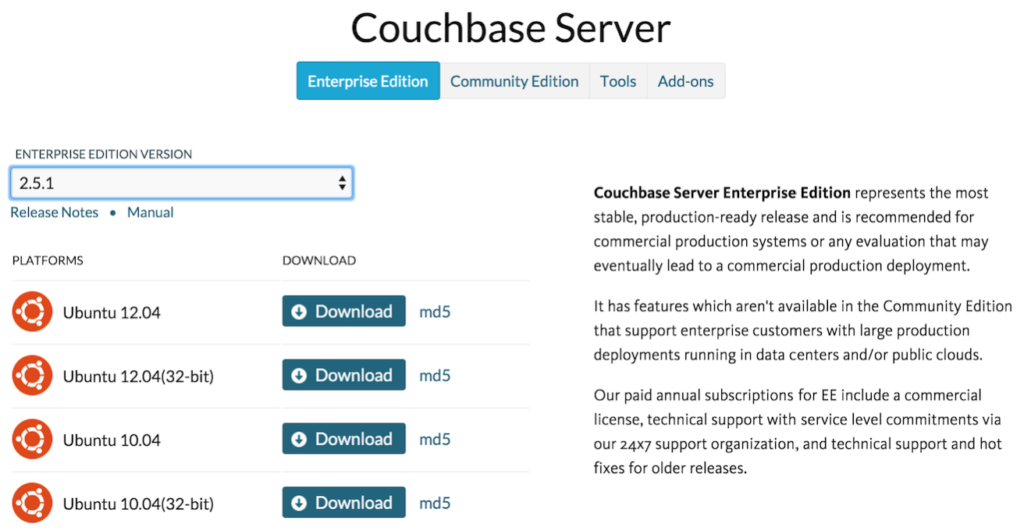
Desde tu droplet, ejecuta un comando 'wget' en el archivo .deb de Couchbase Server. En el momento de escribir esto, la URL de mi compilación se encuentra en: https://packages.couchbase.com/releases/2.5.1/couchbase-server-enterprise_2.5.1_x86_64.deb y por lo tanto el comando dentro de Terminal sería:
|
1 |
wget https://packages.couchbase.com/releases/2.5.1/couchbase-server-enterprise_2.5.1_x86_64.deb |

Con el archivo del paquete 'deb' descargado, podemos instalar Couchbase Server usando el comando 'dpkg' como usuario privilegiado bajo sudo. No importa que el número de procesadores en el sistema no coincida con el mínimo requerido, ya que esto es puramente para fines de desarrollo y se puede cambiar más adelante.
|
1 |
sudo dpkg -i couchbase-servidor-empresa_2.5.1_x86_64.deb |
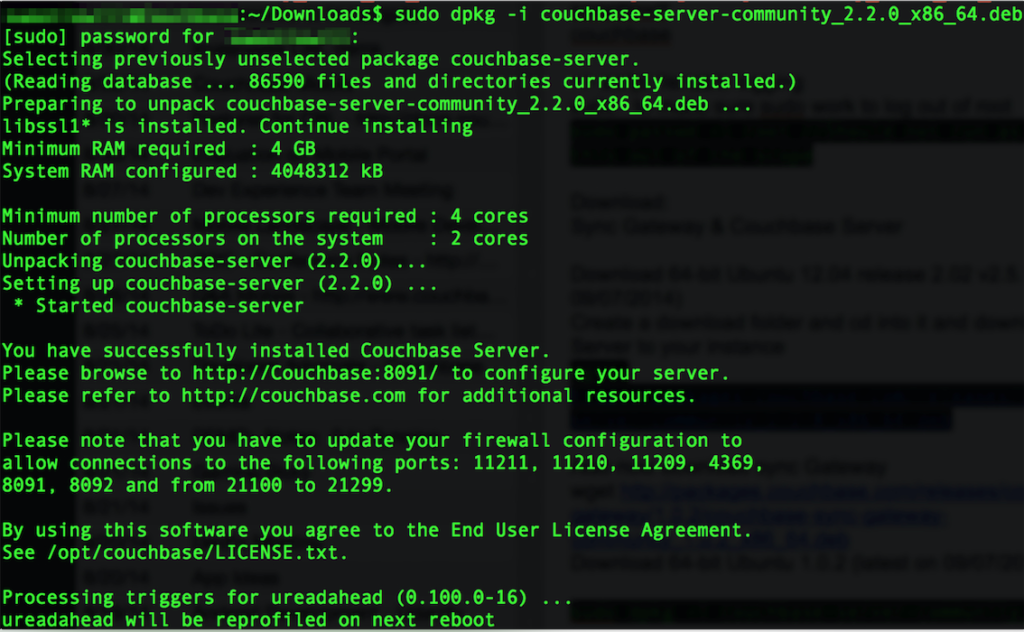
Antes de configurar nuestro Couchbase Server, vamos a descargar Couchbase Sync Gateway. Dirígete a la página Página de descarga de Couchbase de nuevo y cambia la selección del nivel superior para que ahora sea Couchbase Mobile en lugar de Couchbase Server.

Verás el software Couchbase Sync Gateway y Couchbase Lite para varias plataformas. Haz clic con el botón derecho y copia el enlace de la versión apropiada. Estoy usando la versión 1.1.1 Enterprise Edition 64-bit Ubuntu 12.04 Release para este ejemplo.
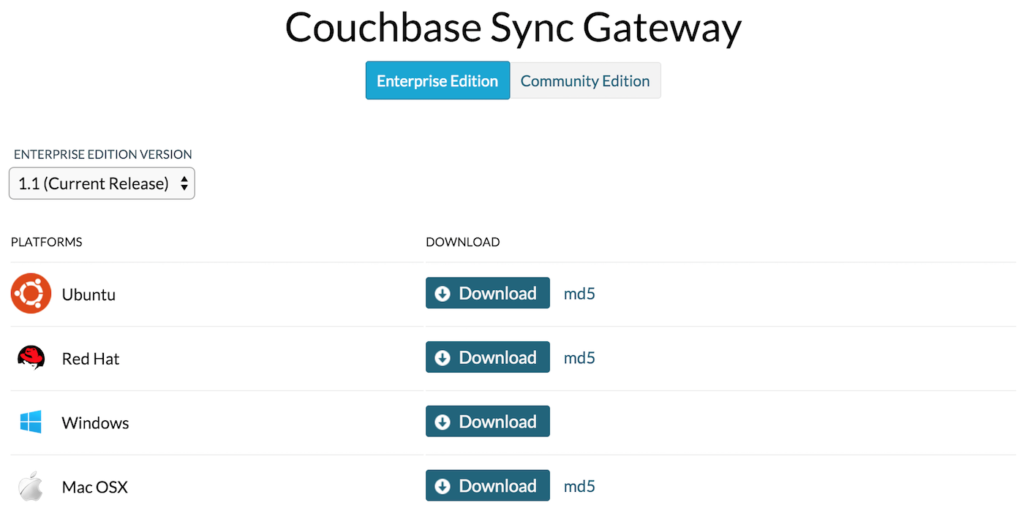
Al igual que antes, ahora ejecutamos el comando 'wget' en el archivo Couchbase Sync Gateway desde nuestro Droplet. En el momento de escribir esto, la URL para la compilación de Sync Gateway se encuentra en: https://packages.couchbase.com/releases/couchbase-sync-gateway/1.1.1/couchbase-sync-gateway-enterprise_1.1.1-10_x86_64.deb
|
1 |
sudo dpkg -i couchbase-sincronizar-pasarela-empresa_1.1.1-10_x86_64.deb |
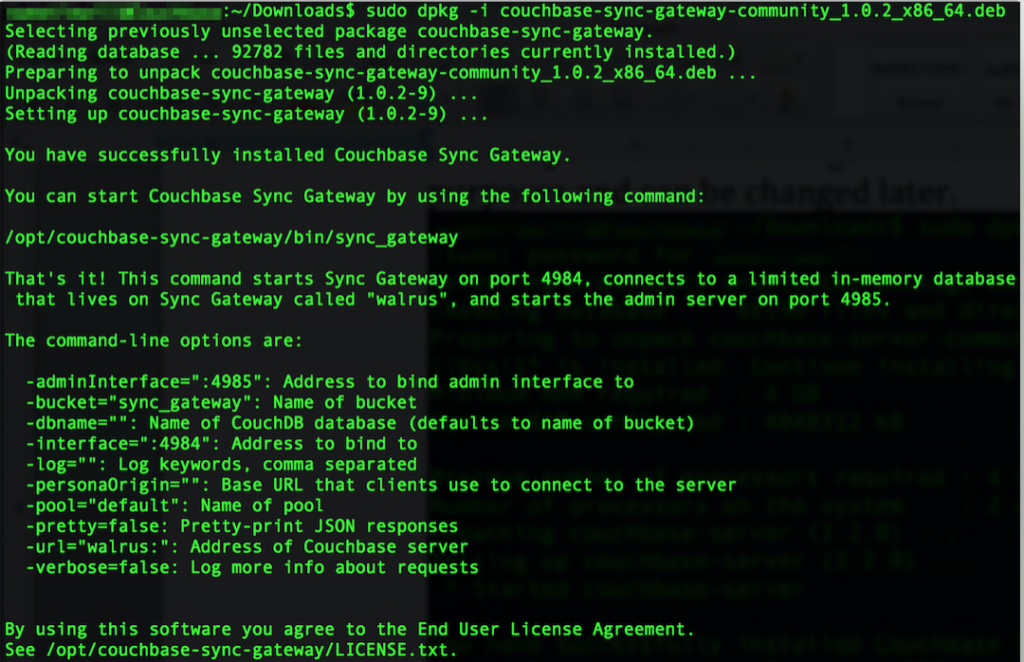
Ahora estamos listos para configurar nuestro Couchbase Server. En el siguiente tutorial, revisaremos la consola de administración web de Couchbase Server para configurar la instancia creada en DigitalOcean.
prueba
Gracias por compartir
¿Y dónde está la próxima entrada del blog?
Hola, ¿dónde está la segunda parte?